Windows 8 uus funktsioon on automaatne hooldus. See täidab hooldustoiminguid, nagu tarkvarauuendused, turbekontrollid ja süsteemidiagnostika. Uut funktsiooni saate hallata järgmiselt.
Windows 8 uus funktsioon on automaatne hooldus. See täidab hooldustoiminguid, nagu tarkvarauuendused, turbekontrollid ja süsteemidiagnostika. Siit saate teada, kuidas pääseda juurde ja konfigureerida automaatne hooldus vastavalt vajadustele.
Vaikimisi on Microsoft seadnud selle töötama kell 3:00. Võib-olla soovite aega muuta või käsitsi käivitada.
Automaatne hooldus on tegevuskeskuses. Selle juurde pääseb, klõpsates teavitusala tegumiribal ikoonil Lipp (kella kõrval paremal). Seejärel klõpsake Open Action Center.
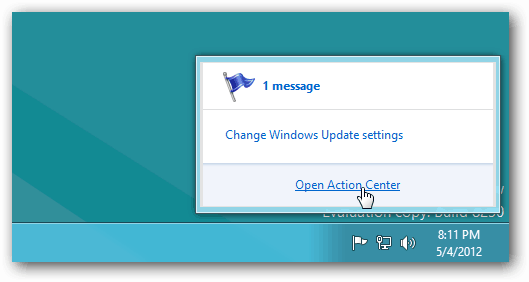
Avaneb tegevuskeskus. Laiendage jaotist Hooldus ja klõpsake jaotises Automaatne hooldus nuppu Hoolduse sätete muutmine.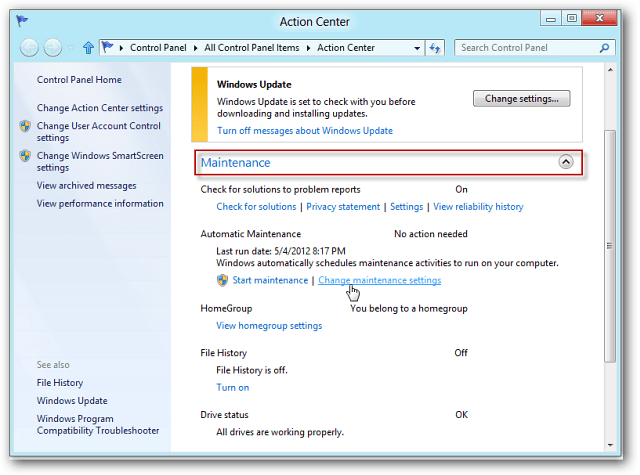
Automaatse hoolduse käitamise aja muutmiseks klõpsake rippmenüüd. Kui soovite, et see töötaks iga päev, kui te arvutit ei kasuta, märkige ruut Luba plaanipärasel hooldusel minu arvuti ärkamiseks, kui see on plaanitud ajal ühendatud. Kui kasutate tahvelarvutit või sülearvutit ja seade pole ühendatud, ei töötata.
See on mugav, nii et hooldusülesanded ei tööta ega kuluta aku energiat. Pärast seadete valimist klõpsake ekraani allosas nuppu Salvesta.
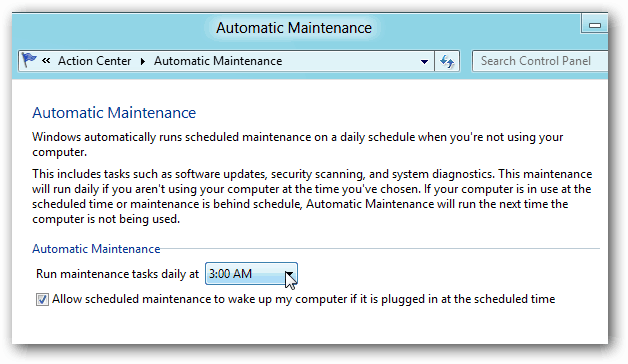
Kui hooldusülesandeid ei tehta mitu päeva, saate neid käsitsi käivitada. Klõpsake tegevuskeskuses nuppu Alusta hooldust.
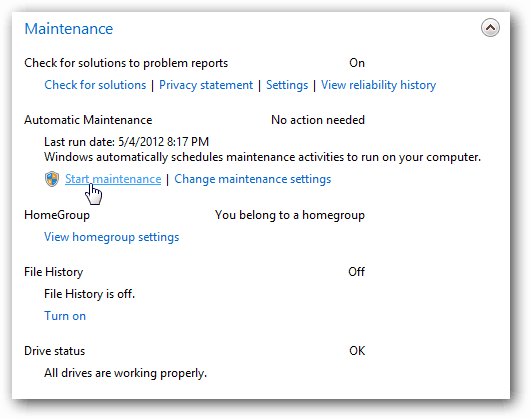
Näete sõnumit Hooldus pooleli. Saate selle igal ajal peatada.
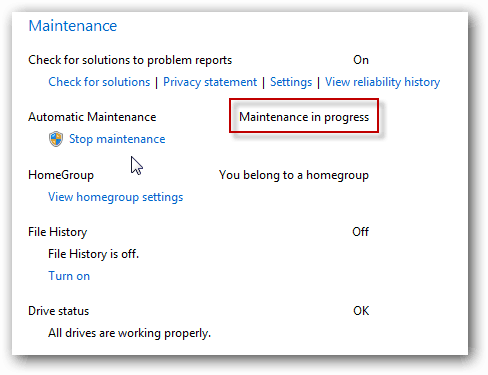
Samuti näete kella tegumiriba Action Centeri lipuikoonil.
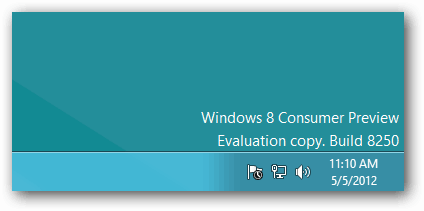
Hooldusülesannete täitmise ajal näete tegevuskeskuse kaudu teavitusalalt erinevaid teateid. Kui te ei soovi, et neid kuvataks või näeksite lihtsalt konkreetseid, avage tegevuskeskus. Klõpsake käsul Muuda tegevuskeskuse sätteid.
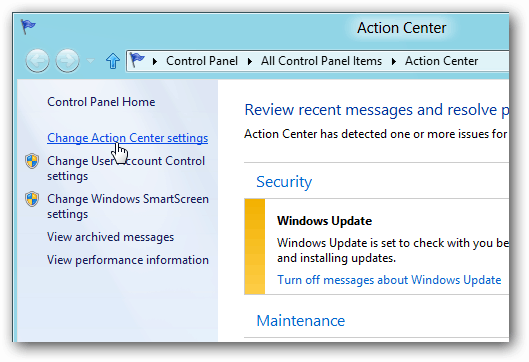
Seejärel kontrollige Automaatne hooldus jaotises kuvatavaid teateid või tühjendage need ja klõpsake nuppu OK.
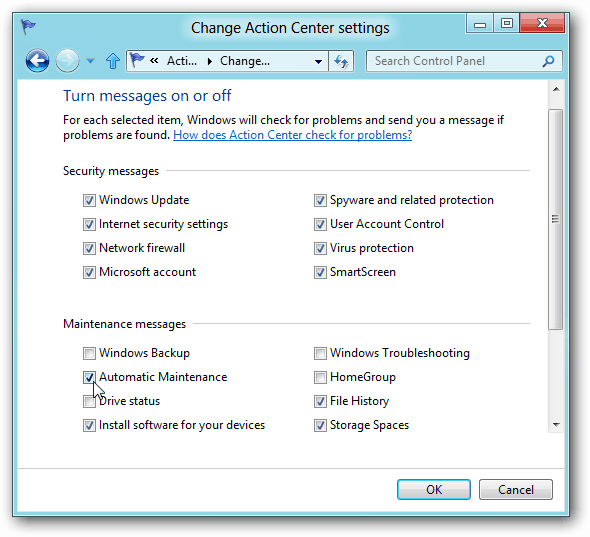
Kui olete keskmine juhuslik kasutaja, peaksite neid sätteid alles hoidma. Kuid kui olete kogenud energiakasutaja ja soovite Windows 8 funktsioone juhtida, saate seda teha. Groovy!
